Итоги: Вы страдаете от сбоя SSD и потери данных? Хотите найти надежный способ восстановить потерянные файлы на устройстве SSD? Эта статья знакомит вас с профессиональным инструментом для восстановления данных SSD, который поможет вам восстановить потерянные данные SSD.
По сравнению с обычным жестким диском, SSD имеет много преимуществ. Например, требуется низкое энергопотребление, высокая скорость чтения и записи, широкий диапазон рабочих температур, устойчивость к ударам и ударам и многое другое. Поэтому, когда вы ищете надежность и скорость, вы можете легко перейти на твердотельные накопители.

Тем не менее, SSD также может дать сбой время от времени. По разным причинам отказ SSD и потеря данных становятся распространенной проблемой. Если вы столкнулись с той же ситуацией, вы можете продолжить чтение, чтобы найти лучшее восстановление данных SSD, чтобы найти ваши потерянные файлы обратно.
- Часть 1. Что такое SSD (твердотельный накопитель)
- Часть 2. Причины, вызывающие потерю данных SSD
- Часть 3. Как восстановить данные с лучшим SSD восстановления данных
Часть 1. Что такое SSD (твердотельный накопитель)
SSD (Твердотельный накопитель) — это новый тип жесткого диска, на котором установлены твердотельные электронные чипы памяти для чтения и записи данных. Он сделан из массива электронных чипов памяти. Так что он может предложить более быструю скорость чтения и записи данных. Подобно обычному жесткому диску, SSD выполняет те же функции.

Разница в том, что SSD может использовать низкое энергопотребление и давать высокоскоростные схемы. Это может продлить срок службы аккумулятора компьютера, улучшить производительность чтения и даже уменьшить вес машины и т. Д. Благодаря этим преимуществам SSD вскоре широко используется для замены оригинальных жестких дисков.
Часть 2. Причины, вызывающие потерю данных SSD
Несмотря на то, что SSD обеспечивает лучшую физическую устойчивость к физическим вибрациям, ударам и экстремальным колебаниям температуры, вы все равно можете столкнуться с потерей данных во время ежедневного использования SSD. Эта часть перечислит некоторые распространенные причины, которые приводят к потере данных на SSD.
1. Неправильная эксплуатация: По ошибке удалите данные SSD или отформатируйте SSD.
2. Повреждение SSD: Физическое повреждение SSD легко приведет к потере данных.
3. Системный сбой: Сломанная система может привести к большой потере данных.
4. Потеря раздела на SSD: Потерять все данные на одном разделе SSD.
5. Вирусные инфекции: Вирусная атака, скорее всего, сотрет множество файлов на SSD.
Часть 3. Как восстановить данные с лучшим SSD восстановления данных
Теперь вернемся к первому вопросу, есть ли способ восстановить удаленные / потерянные файлы на SSD?
Правда в том, что есть еще способы помочь вам спасти отсутствующие файлы SSD. Чтобы быстро достичь цели, мы искренне рекомендуем SSD Восстановление данных.
SSD Восстановление данных имеет возможность использовать любые часто используемые данные, такие как фото, документы, электронная почта, аудио, видео и многое другое с устройства SSD. Кроме того, он позволяет восстанавливать данные SSD с компьютера, обычного жесткого диска, карты памяти, SD-карты, цифровой камеры и т. Д. Всего за несколько щелчков мыши вы можете легко найти данные SSD обратно.
Шаг 1 Запустите восстановление данных SSD
Дважды щелкните кнопку загрузки выше, чтобы загрузить и установить это программное обеспечение для восстановления данных SSD на свой компьютер.

Шаг 2 Выберите тип данных и жесткий диск
Когда вы входите в основной интерфейс, вы видите много часто используемых типов данных и расположение дисков, которые вы можете выбрать. На этом этапе вам нужно выбрать SSD и конкретные типы данных, которые вы хотите восстановить.
Конечно, вы можете выбрать все типы данных. Но точный тип данных сэкономит ваше время и позволит быстро найти потерянные файлы.
Шаг 3 Сканирование удаленных / потерянных данных на SSD
Это восстановление данных SSD предлагает два способа: «Быстрое сканирование» и «Глубокое сканирование». Сначала вы можете использовать «Быстрое сканирование» для сканирования потерянных данных SSD.
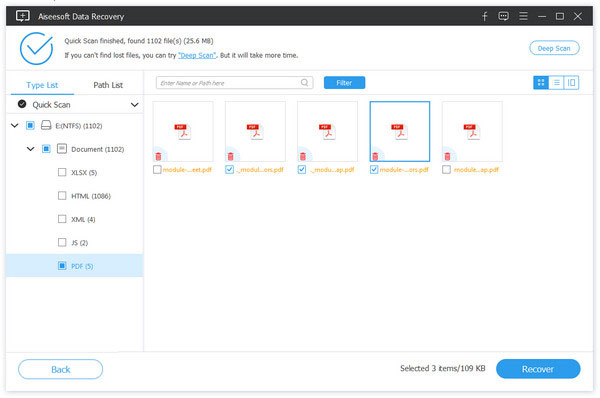
Шаг 4 Начать восстановление данных SSD
Когда процесс сканирования завершится, все отсутствующие данные будут перечислены в интерфейсе. Чтобы быстро найти файлы, которые вы хотите восстановить, вы можете использовать функцию «Фильтр». После того, как вы выбрали все данные SSD, вы можете нажать кнопку Восстановить, чтобы начать восстановление данных SSD.

В основном мы говорим о восстановлении данных с SSD в этом посте. Мы даем вам общее представление о SSD. Мы также покажем вам некоторые распространенные причины, которые могут привести к потере данных на SSD. Кроме того, мы рекомендуем использовать многофункциональный инструмент для восстановления данных SSD, который поможет вам восстановить потерянные файлы SSD.
Если у вас остались какие-либо вопросы, вы можете оставить нам сообщение. Конечно, если у вас есть лучшее решение для восстановления данных SSD, сообщите нам об этом в комментарии.
Что вы думаете об этом посте.
Рейтинг: 4.5 / 5 (на основе голосов 10)
Источник: ru.aiseesoft.com
Как восстановить данные с SSD диска : Операционные системы и программное обеспечение
Каждый пользователь ПК рано или поздно сталкивается с проблемами, когда необходимо исправлять ошибки, которые происходят с системой. И хорошо, если они не затронули личные данные. Хуже, если придется заниматься восстановлением SSD-диска. Что же нужно для этого?
Прежде чем разобраться с тем, как восстанавливать данные с твердотельного накопителя, стоит понимать, что же это такое. SSD — накопитель, который устанавливают в систему компьютера. Часто его сравнивают с жестким диском, поскольку оба устройства имеют одинаковые задачи. Но существует существенная разница.
Твердотельный накопитель является очень быстрым диском, который справляется с работой в несколько раз шустрее жесткого диска. Вызвано это разницей в конструкции.

Жесткий диск построен на магнитных дисках и считывающей головке, твердотельный накопитель работает как флешка и основан на микрочипах.
В данный момент SSD лишь набирают популярность. Их часто приобретают в пару к винчестерам и ставят на них операционную систему для быстрой загрузки. Поскольку твердотельный накопитель является чересчур дорогостоящим, жесткий диск нельзя полностью заменить SSD. Хотя в серверных станциях и геймерских системах могут устанавливать по несколько твердотельных накопителей.
Проблемы с накопителем
Как уже упоминалось, SSD популярен благодаря своей высокой скорости. Но, помимо этого, его еще считают надежным устройством. Это вызвано тем, что конструкция накопителя не имеет подвижных деталей, поэтому он не страдает от небольших повреждений, которые может не перенести винчестер.
Но SSD однозначно может быть атакован вирусами и ошибками пользователя. Все это влияет на целостность личных данных. Если будут удалены определенные файлы, будет непросто их восстановить. Сложнее — с данными после форматирования. Но восстановление SSD-диска возможно.

Стоит сразу сказать, что восстановление данных с SSD-диска несколько отличается от того процесса, который необходим в случае с винчестером. К сожалению, есть ситуации, которые не позволяют восстановить потерянные документы.
Но в большинстве случаев вернуть файлы возможно. Пользователю придется подобрать подходящую программу и следовать инструкции.
Вопрос о том, состоится ли восстановление SSD-диска, волнует многих. Ответить однозначно непросто, поскольку есть пара нюансов, которые могут повлиять на результат.
Отличительной чертой накопителя является наличие определенной команды, которая есть у SSD. TRIM отвечает за то, чтобы все данные, которые были удалены с диска, действительно уничтожались. Твердотельный накопитель полностью стирает файлы с блоков данных.
Работает эта команда очень просто. Когда пользователь удаляет документы, интерфейс ATA подает сигнал о том, чтобы файлы были уничтожены, а не откладывались в специальные блоки.

Но здесь есть один момент: конечно же, сразу документы не будут удалены. Устройство сообщит пользователю о том, что файлы удалены, но очистка блока состоится немного позже. Поэтому есть шанс быстро вернуть данные.
Все популярные производители твердотельных накопителей стараются создать универсальные устройства, которые бы отличались друг от друга лишь объемом архива. Скорость у всех накопителей одинаковая, поэтому команда TRIM будет выполнена на 100 %.
Если существует подобная команда, возможно ли восстановление SSD-диска? На деле получится немногое. Например, некоторые накопители не поддерживают команду полного удаления файлов, поэтому любая программа справится с восстановлением. Также TRIM может не работать в определенной операционной системе. Могут быть сложности с интерфейсом или материнской платой.
USB и FireWire протоколы не поддерживают команду.
В этом случае восстановление файлов SSD-диска еще более затруднительно. Как известно, существует полное и быстрое форматирование дисков. Благодаря этой функции можно полностью очистить данные с накопителя.

Полное форматирование полностью уничтожает данные, в то время как быстрое работает с таблицами раздела информации. Поэтому любая популярная программа для восстановления справилась бы со вторым типом удаления. Но позже технология работы твердотельного накопителя изменилась. Сейчас будет непросто справиться с быстрым форматированием, не говоря уже о полном.
Такое положение вещей снова-таки связано с командой TRIM. Когда пользователь выбирает форматирование, он автоматически запускает полное удаление данных. А задержки между активацией TRIM и уничтожением документов с диска практически не существует.
Для чего нужно восстановление SSD? Жесткий диск может быть испорчен системой или поврежден. Возможно, устройство перестало читаться, а ОС его не может обнаружить. В этом случае вернуть личные данные будет очень просто. Достаточно подобрать нужный софт и восстановить файлы.
Это связано с тем, что накопитель не может активировать TRIM. Из-за того что команда не запущена, файлы с блоков не будут удалены. Соответственно, их будет легко восстановить.
Инструкция по восстановлению
Для начала придется подыскать хорошую программу. Восстановление SSD-диска — дело непростое. Как и в случае с флешкой, пользователю придется попробовать сразу несколько программ. Поэтому нужно для начала установить пару вариантов утилит.
После этого придется подключить SSD. Многие пользователи советуют для этого использовать не интерфейс SATA, а USB. Это связано с тем, что «родной» порт может активировать команду TRIM, а соответственно, файлы будут удалены безвозвратно.
Если же подключить накопитель через USB, удаление не будет активировано, а значит, документы останутся в сохранности.

После подключения устройства можно будет запускать программу. Какой бы ни была утилита, они все имеют схожий интерфейс. Нужно лишь выбрать накопитель, который необходимо восстановить. После этого пользователь должен запустить диагностику, а после и сам процесс восстановления.
Когда программа соберет всю информацию, появится таблица, в которой будут указаны все утерянные данные. Некоторые программы используют определенную маркировку. Если файл можно восстановить и сохранить на ПК, напротив будет зеленая галочка. Если он поврежден, а его восстановление под вопросом, напротив будет желтая галочка.
Красный цвет сигнализирует о том, что файлы были сильно «разрушены» и есть лишь их остатки. Соответственно, подобные данные невозможно будет «реинкарнировать».
Программ для восстановления данных с твердотельного накопителя большое количество. К примеру, можно использовать Magic Partition Recovery. Утилита может справиться с удаленными разделами и испорченными секторами.
Программа работает со многими форматами файлов. Она может за короткое время просканировать накопитель, а после составить отчет. Также есть глубокий анализ SSD. В этом случае утилита работает с содержимым файлов, не используя файловую таблицу.
Magic Uneraser — еще одна программа для восстановления документов. Она отличается лишь интерфейсом от предыдущего варианта. Работает со всеми существующими форматами медийных файлов. Быстро сканирует накопитель, а также собирает отчет о восстановленных данных. Утилита совместима с жесткими дисками, твердотельными накопителями, картами памяти и флешками.

Говоря о восстановлении контроллера SSD-диска, стоит сказать и о физических повреждениях устройства. Есть по каким-то причинам накопитель поломался, не стоит его сразу выбрасывать. Многие специалисты говорят о том, что его вполне реально починить. Тут вопрос в другом: есть ли необходимые инструменты и навыки у пользователя?
В этом случае необходимо знать диапазон чтения, типы памяти, стандартные ошибки. Специалисты внимательно осматривают устройство, отсоединяют чипы, выбирают крепление и сканируют плату.
Конечно, подобные операции обычный пользователь совершить не сможет. Для этого нужно разбираться в устройстве накопителя, а также иметь соответствующие программы для проверки и инструменты для починки.
Источник: olegon.ru
Восстановление файлов с флэш-накопителей SSD
Восстановление SSD дисков в самой мощной лаборатории Москвы

Адаптер Circuit Board
Новое поколение PC-3000 SSD v.4.0
Полный набор переходников
Полностью поддерживаем все модели SSD накопителей
| Intel SSD | OCZ SSD | Corsair SSD | Kingston SSD |
| Sandisk SSD | Silicon Power SSD | Crucial SSD | Plextor SSD |
Можно ли восстановить удаленные с SSD диска данные?
Во многих случаях восстановление стертых файлов SSD невозможно. В этом жесткий диск имеет преимущества – при удалении файлов с жесткого диска ранее занятое пространство помечается как свободное и заполняется при появлении в этом необходимости (то есть вплоть до перезаписи информация сохраняется). При удалении контента с SSD накопителя используется команда TRIM, физически очищающая блоки данных. Не несущие полезной нагрузки блоки помечаются как неиспользуемые и удаляются. Такое решение позволяет избежать падения производительности операций записи на твердотельный носитель.
Существуют ситуации, когда команда TRIM не применяется (то есть данные сохраняются). Это происходит если:
- SSD подключен через USB, Thunderbolt или FireWire (используется в качестве внешнего жесткого диска);
- SSD носители используются в массиве RAID;
- ОС не поддерживает команду TRIM (все ОС до Windows Vista);
- Имеют место ошибки и повреждения файловой системы;
- Не поддерживает команду интерфейса сам накопитель (это актуально только для старых версий, в которых прошивка не обновлена).
Восстановление данных с SSD диска после форматирования
Перед тем как отформатировать SSD, стоит понимать – данные будут удалены изо всех логических блоков. Вне зависимости от того, какой вид форматирования использует пользователь, команда TRIM физически стирает информацию. Возможность восстановления сохраняется лишь в случае, если команда не может быть выполнена (не поддерживается ОС, диском, интерфейсом). Как восстановить отформатированный SSD? Помогут вернуть информацию специальные программы.
Восстановление неисправных SSD
Случаются ситуации, когда SSD диск не определяется системой или не читается – это является «симптомами» повреждения диска. Поскольку команда TRIM не запускается, удаление файлов не осуществляется. Это значит, что получить доступ к информации удастся, но для этого придется обратиться за помощью в специализированную лабораторию. Какие именно повреждения стали причиной сбоя SSD может определить лишь специалист.
В большинстве современных компьютеров, даже в совсем недорогих, стоят твердотельные диски (SSD) как системные (и очень часто единственные) устройства хранения данных. Такие устройства быстрее, работают тихо, потребляют меньше энергии и более устойчивы к физическим воздействиям, по сравнению с обычными жесткими дисками.
Существуют 2 типа устройств SSD, различающиеся своими форм-факторами: старый 2.5″ (аналогичный обычным HDD), и новый — M.2, выглядящий аналогично планкам памяти.
Рис. 2 форм-фактора устройств хранения SSD: 2.5″ (слева) и M.2 (справа).
Кликните по изображению для его увеличения
К несчастью, такие устройства также имеют некоторые серьезные недостатки, и восстановление файлов — один из них
Основы работы устройств SSD
SSD — твердотельные устройства хранения данных, как и другие типы флеш-памяти (карты SD, внешние флешки, и т.п.), но не все твердотельные устройства хранения данных являются SSD. Важно понимать, какие устройства являются SSD, а какие — нет. Правило тут такое:
- Если устройство внешнее, типа карты памяти, флешки, или даже настоящего устройства SSD во внешних переходниках USB/Thunderbird, то его следует считать обычной флеш-памятью, и вся нижеследующая информация к нему не относится.
- Если устройство предназначено для внутреннего подключения, и имеет интерфейс ATA/IDE/SATA/M.2/PCI Express, его следует считать устройством SSD, и вся нижеследующая информация полностью относится к нему.
При удалении файла с механического диска, ОС просто отмечает как свободную ту часть диска, которую файл занимал, но сами данные остаются нетронутыми на диске, пока их не перепишет новый файл. Когда программа восстановления данных обратиться к этой нетронутой области, она получит старые данные. Именно на этом основано восстановление данных.
Но устройство SSD должно использовать для записи свежих данных либо свои новые ячейки, либо сначала стереть предыдущие данные. Стирание старых данных в устройствах SSD достаточно медленный процесс. Именно поэтому удаление файлов в устройствах SSD работает следующем образом: когда пользователь, программа, или сама ОС удаляет файл, ОС запускает команду TRIM, которая информирует устройство SSD о том, что эти данные больше не нужны. Устройство SSD переводит ячейки, в которых хранился файл в специальный пул, чтобы стереть их потом. Если какая-либо программа или ОС запрашивает данные из этих ячеек, SSD возвращает просто мусор или нули.
Более того, устройство постоянно перемещает данные по своим ячейкам для более равномерного их износа. Только само устройство знает где конкретно хранятся данные файла в конкретное время. ОС этим процессом не управляет, и, более того, у нее нет никаких возможностей узнать реальное физическое место данных.
Именно поэтому восстановление данных с устройство SSD при использовании команды TRIM очень сложно, если вообще возможно.
Устройства SSD, ОС и файловые системы, поддерживающие команду TRIM
Команда TRIM работает тогда, когда все три компонента поддерживают их: устройство SSD, операционная система и файловая система на устройстве SSD. Практически все современные устройства SSD поддерживают команду TRIM. Что касается сложных томов, состоящих из устройств SSD, тут все не так однозначно. Linux LVM2 и софтверные RAID’ы в Windows поддерживают команду TRIM, в то время как софтверные RAID’ы в macOS и большинство специализированных RAID-контроллеров — нет.
Более сложно обстоит дело с виртуальными машинами. То, что виртуальный диск хранится на устройстве SSD не имеет значения. Для внешней ОС этот диск — нормальный файл, и все дисковые операции в виртуальной машине — операции чтения-записи для этого файла. А вот внутри виртуальной машины с виртуальным SSD-диском все зависит от программ виртуализации. Некоторые просто эмулируют команду TRIM и выдают мусор без каких-либо реальных изменений в файле устройства SSD, а некоторые меняют данные в файле.
Основные ОС и файловые системы, которые поддерживают команду TRIM:
| TRIM вкл/выкл по умолчанию | Файловые системы | Когда выдается команда TRIM |
| Windows (7 и новее) | ||
| Вкл | NTFS и ReFS (только для Windows Storage Space) | Сразу после удаления |
| macOS (Mac OS X Lion 10.6.8 и новее) | ||
| Вкл для устройств SSD от Apple Выкл для устройств SSD не от Apple | APFS и HFS+ | Сразу после удаления |
| Linux (Ядро 2.6.28 и новее) | ||
| Вкл для большинства дистрибутивов, но зависит от настроек. | Ext4, Btrfs, JFS, XFS, F2FS, NTFS | Зависит от дистрибутивов и настроек, обычно раз в неделю, но может быть и сразу после удаления |
Как команда TRIM влияет на восстановление данных
Удаленные файлы:Windows и Mac:
Практически всегда невозможно. Даже поиск по файловым сигнатурам не помогает.
Linux:
Возможно если выполнять до запуска команды TRIM.
Файлы, утерянные в слегка поврежденных файловых системах (распознаваемых своими ОС):
Каждая ОС постепенно исправляет такую файловую систему используя команду TRIM для удаления мусора, неправильных файловых записей и ненужных файлов. Восстановление данных возможно, если выполняется быстро и на системах с отключенной командой TRIM.
Сильно поврежденные файловые системы (не распознаваемые своими ОС):
Восстановление данных возможно потому что ОС не может исправить их и не удаляет данные.
Как минимизировать негативный эффект команды TRIM
Можно предпринять некоторые шаги для минимизации эффекта от команды TRIM в случаях, когда возможно восстановление данных.
- Подключите устройство SSD через переходники USB, FireWire, или Thunderbolt. Команда TRIM не работает при таких подключениях. Но они могут быть медленными, особенно при восстановлении файлов с больших устройств.
- Отключите команду TRIM при восстановлении данных. Не забудьте включить ее обратно после окончания восстановления.
Нажмите комбинацию клавиш на клавиатуре Win + X . Появится Windows PowerShell Введите «fsutil behavior set DisableDeleteNotify 0/1» (1 для отключения, 0 для включения)
Введите в Terminal’е, «sudo trimforce disable» Введите административный пароль и ответьте «Y» на несколько вопросов. Компьютер автоматически перезагрузится с отключенной командой TRIM.
Для включения команды TRIM обратно, введите «sudo trimforce enable».
Зависит от дистрибутива и настроек. Обратитесь к документации для вашего случая.
Восстановление данных с устройства SSD на основных ОС невозможно для удаленных файлов и очень трудно в других случаях. Любой, кто утверждает обратное, либо некомпетентен, либо сознательно обманывает своих клиентов. Вот почему правильное и регулярное резервное копирование данных особенно важно для компьютеров с SSD-устройствами хранения данных. Программа R-Drive Image, созданная фирмой R-TT Inc. очень удобна для резервного копирования таких устройств. Если в вашем компьютере стоит устройство SSD, мы рекомендует вам скачать тестовую копию, полностью работающую в течении 30 дней.
Восстановление данных SSD диска в лаборатории
Далеко не всегда потеря данных является следствием собственной невнимательности. Если в результате электрического/механического воздействия вышла из строя аппаратная часть, то работа должна выполняться в условиях специализированного сервисного центра. Восстановление данных с ССД диска сочетается с ремонтом: из строя выходят контроллер, вся печатная плата или ее компоненты, разъемы для подсоединения интерфейса. Нередко причиной потери работоспособности носителя становятся повреждения в области служебной информации (данные пользователя полностью сохраняются, но доступ к ним невозможен без профессионального вмешательства).
Поскольку SSD диск – сложное устройство, имеющее в своем составе сразу несколько микросхем памяти, вариантов действий при восстановлении данных очень много. Требуются индивидуальный подход, профессиональные навыки, специальное оборудование. Процесс сочетает два этапа – аппаратный и программный. После того как корпус диска разобран, микросхемы выпаиваются с помощью паяльной станции. Для диагностики, считывания данных с электронных компонентов и восстановления удаленных (поврежденных) файлов мы применяем программно-аппаратный комплекс PC-3000 Flash и другое необходимое оборудование.
Специалисты имеют большой опыт в восстановлении данных жестких дисков SSD различных марок – воспользоваться их услугами могут жители Москвы и ближайшего Подмосковья, а также гости столицы (сроки выполнения работ минимальны).
Если отсутствует возможность посетить нашу лабораторию, воспользуйтесь курьерской доставкой. Мы гарантируем полное сохранение конфиденциальности – полученная информация не разглашается (это подтверждается заключением соответствующего договора). Обратиться к нам можно как при логических неисправностях диска, так и при электрическом пробое контроллера или повреждении памяти (транслятора). Цена зависит от степени сложности проблемы. Помните, что неквалифицированные самостоятельные действия чаще всего становятся причиной потери важных данных.
Как мы будем восстанавливать данные c вашего SSD диска?
Паяльные станции EZRA
Вольтметры и мультиметры
Комплекс PC-3000 Flash Reader 3.0
Осциллограф для проверки сигналов
Источник: textochka.ru